Total War: WARHAMMER II - продолжение Total War: WARHAMMER. Это пошаговая тактическая видеоигра в реальном времени, разработанная Creative Assembly и опубликованная Sega. Вот как вы можете играть в эту игру в своей системе Linux.

Получение Total War: WARHAMMER II, работающего на Linux
Total War: WARHAMMER II, как и первая игра, встроена в Linux. Однако вы не сможете играть в нее без Steam. Итак, мы должны продемонстрировать, как установить последнюю версию Steam в вашей системе Linux.
Чтобы установить Steam в Linux, вам нужно запустить окно терминала. Вы можете запустить окно терминала на рабочем столе Linux, нажав Ctrl + Alt + T на клавиатуре. Или найдите «Терминал» в меню приложения и запустите его таким образом.
Когда окно терминала открыто и готово к использованию, можно начинать установку. Используя приведенные ниже инструкции по установке для конкретного дистрибутива, получите последнюю версию Steam, работающую на вашем компьютере.
Ubuntu
Steam работает на Ubuntu, и пользователи могут легко установить его, используя команду apt install ниже.
sudo apt install steam
Debian
Пользователи Debian установят Steam, загрузив пакет Steam DEB с официального сайта Steam. Чтобы получить последнюю версию Steam DEB на вашем компьютере, используйте следующую команду загрузки wget .
wget https://steamcdn-a.akamaihd.net/client/installer/steam.deb
После загрузки последней версии Steam на свой компьютер Debian вы сможете установить его на свой компьютер с Linux с помощью dpkg .
sudo dpkg -i steam.deb
После того, как пакет Steam DEB будет установлен на вашем компьютере, вам нужно будет настроить зависимости, которые, возможно, потребуется исправить.
sudo apt-get install -f
Arch Linux
Arch Linux может запускать Steam, но перед попыткой его установки необходимо включить «мультибиблиотечный» репозиторий программного обеспечения. Чтобы включить этот репозиторий программного обеспечения, откройте /etc/pacman.confфайл в текстовом редакторе (от имени пользователя root).
Открыв текстовый файл в текстовом редакторе, найдите строку репозитория программного обеспечения «Multilib» и удалите символ #. Затем удалите символ # из строк прямо под ним. Затем повторно синхронизируйте Arch с официальными репозиториями программного обеспечения.
sudo pacman -Syy
Наконец, после включения репозитория «Multilib» установите приложение Steam, используя команду pacman ниже.
sudo pacman -S steam
Fedora / OpenSUSE
Fedora и OpenSUSE включают репозитории программного обеспечения, которые могут помочь вам заставить Steam работать прямо из коробки. При этом версия Steam Flatpak намного лучше работает в этих операционных системах, и мы предлагаем вместо этого следовать этим инструкциям.
Flatpak
Чтобы выпуск Steam Flatpak работал на вашем компьютере, вам сначала необходимо настроить среду выполнения Flatpak. Вы можете настроить среду выполнения Flatpak , следуя нашему руководству по настройке .
После настройки среды выполнения Flatpak на вашем компьютере с Linux можно установить Steam. Используя две команды ниже, настройте последнюю версию Steam.
flatpak remote-add --if-not-exists flathub https://flathub.org/repo/flathub.flatpakrepo
flatpak установить flathub com.valvesoftware.Steam
Установите Total War: WARHAMMER II в Linux
После того, как вы настроили приложение Steam, запустите его на своем компьютере. Затем следуйте пошаговым инструкциям ниже, чтобы заставить Total War: WARHAMMER II работать под Linux.
Шаг 1. Найдите кнопку «Магазин» в приложении Steam и щелкните по ней мышью, чтобы получить доступ к магазину Steam. После того, как вы загрузили магазин Steam, найдите поле поиска и щелкните по нему мышью.
Выбрав поле поиска, введите «Total War: WARHAMMER II». Затем нажмите клавишу Enter, чтобы просмотреть результаты поиска. Затем просмотрите результаты поиска «Total War: WARHAMMER II».
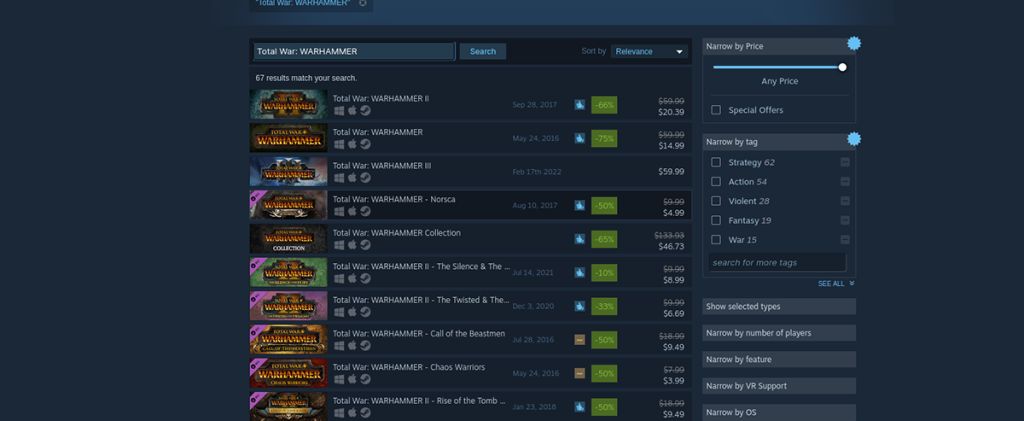
Шаг 2: Когда вы нашли «Total War: WARHAMMER II» в результатах поиска Steam, щелкните по нему мышью. Выбор игры в результатах поиска загрузит страницу Total War: WARHAMMER II в магазине Steam.
На странице магазина Steam Total War: WARHAMMER II найдите зеленую кнопку «Добавить в корзину» и щелкните по ней мышью. После нажатия кнопки «Добавить в корзину» Steam добавит игру в вашу корзину Steam.
Шаг 3: Щелкните значок корзины в правом верхнем углу приложения Steam, чтобы получить доступ к корзине Steam. Затем пройдите процесс покупки Total War: WARHAMMER II »для вашего ПК с Linux.
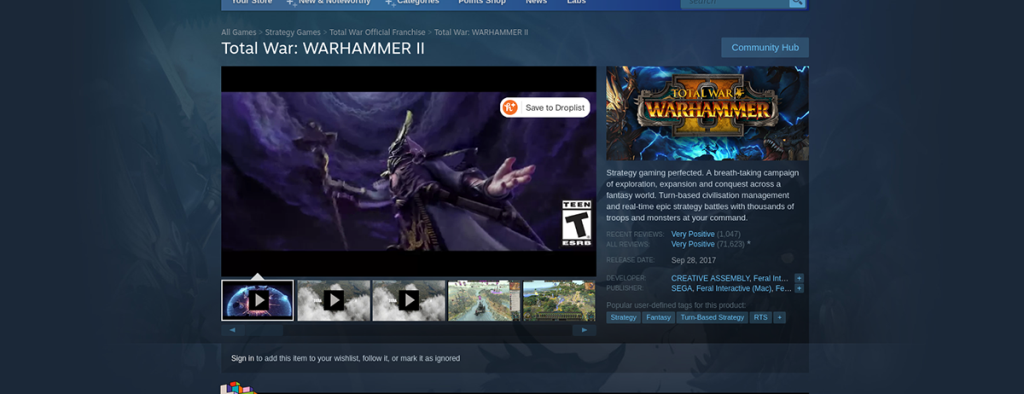
Шаг 4: Найдите кнопку «Библиотека» в приложении Steam и щелкните по ней мышью, чтобы получить доступ к своей библиотеке Steam. Затем найдите окно поиска.
Введите «Total War: WARHAMMER II» в поле поиска, чтобы перейти на страницу библиотеки игры. Затем на странице библиотеки Steam Total War: WARHAMMER II найдите синюю кнопку «УСТАНОВИТЬ» и щелкните ее, чтобы установить игру на свой компьютер с Linux. Процесс установки не займет много времени.

Шаг 5: После завершения установки Total War: WARHAMMER II на ваш компьютер с Linux синяя кнопка «УСТАНОВИТЬ» превратится в зеленую кнопку «ИГРАТЬ». Нажмите на эту зеленую кнопку «ИГРАТЬ», чтобы начать игру! Наслаждаться!


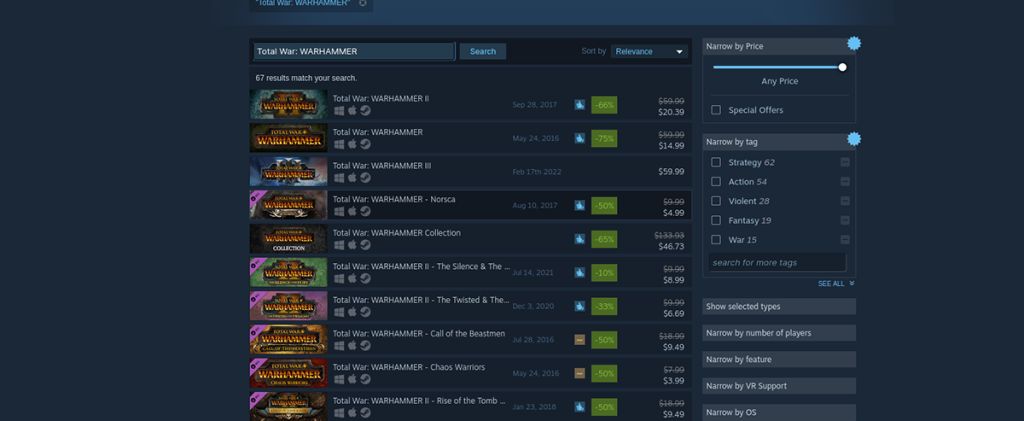
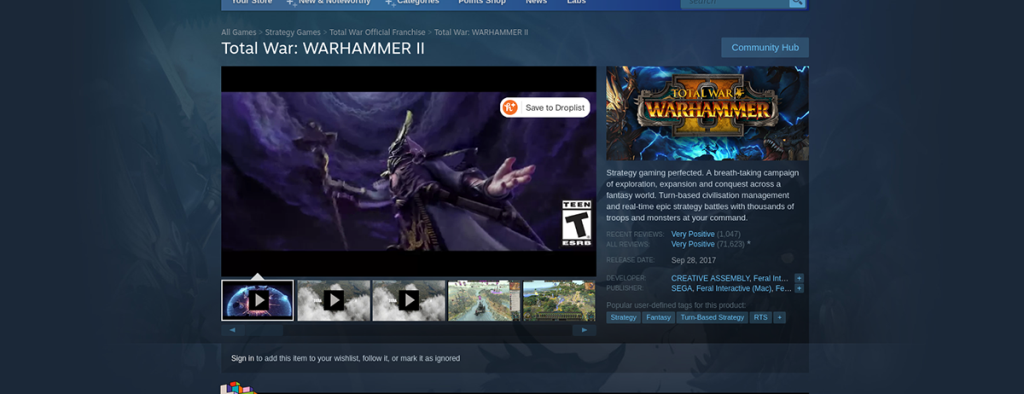



![Загрузите FlightGear Flight Simulator бесплатно [Развлекайтесь] Загрузите FlightGear Flight Simulator бесплатно [Развлекайтесь]](https://tips.webtech360.com/resources8/r252/image-7634-0829093738400.jpg)




